Proceso para obtener la clave de recuperación
En los casos en los que el usuario haya perdido el PIN / passphrase / dispositivo USB o el chip TPM haya detectado un cambio en la cadena de inicio del equipo, será necesario introducir la clave de recuperación.
Cytomic Encryption almacena todas las claves de recuperación de los equipos de la red cuyo cifrado gestiona, por lo que el administrador puede obtener la clave desde la consola web. Para ello, es necesario disponer del identificador de volumen cifrado (Recovery Key ID), que es una cadena de 40 dígitos asociado a cada volumen de datos cifrado.
Permisos requeridos
| Permiso | Tipo de acceso |
|
Acceder a las claves de recuperación de unidades cifradas |
Buscar y obtener la clave de recuperación de una unidad cifrada. |
Obtener el identificador de volumen cifrado
Cuando el usuario no recuerda la contraseña de inicio del equipo o del USB cifrado al que desea acceder, el sistema le mostrará una ventana de aviso:
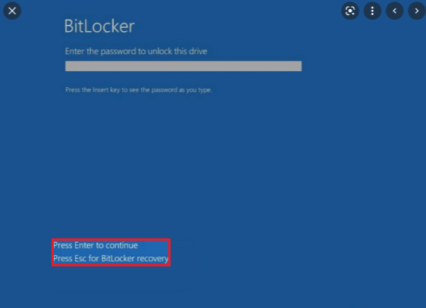
Al presionar la tecla Esc, el usuario accede a la ventana donde se muestra el identificador de volumen cifrado:
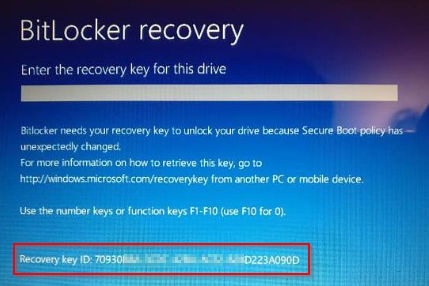
Cuando se trata de particiones de disco cifradas, la ventana que se muestra al usuario cuando intenta acceder a la partición es diferente, y en ella solo están visibles los primeros 8 dígitos del identificador de volumen cifrado:
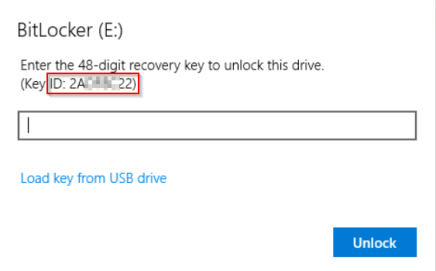
Para más información sobre cifrado de volúmenes en los equipos, consulta el apartado Proceso de cifrado y descifrado.
Obtener la clave de recuperación
-
En el menú superior Equipos haz clic en el equipo cuya clave quieres recuperar.
-
En la pestaña Detalles, sección Protección de datos, haz clic en el enlace Obtener la clave de recuperación (en el caso de cifrado de unidades de almacenamiento extraíbles, utiliza el enlace Ver dispositivos cifrados en este equipo).
Se abrirá una ventana con los identificadores de volumen cifrados almacenados por Cytomic.
-
Haz clic en un identificador. Se abrirá una ventana con la clave de recuperación.
-
Copia la clave y envíasela al usuario.
Buscar la clave de recuperación
Si el usuario tiene visibilidad sobre todos los equipos de la cuenta, en los resultados de la búsqueda también se incluirán identificadores de volumen correspondientes a equipos que hayan sido eliminados.
Buscar la clave de recuperación desde el widget Equipos cifrados
-
Haz clic en el enlace Búsqueda de clave de recuperación.
-
Escribe el identificador de volumen cifrado proporcionado por el usuario. Se mostrará la clave de recuperación que el usuario podrá utilizar para acceder al equipo.
-
En el caso de los identificadores de volumen cifrado para particiones de disco, escribe los 8 primeros dígitos. Se mostrará la clave de recuperación que el usuario podrá utilizar para acceder a la partición de disco bloqueada.
Puede darse el caso de que los 8 dígitos iniciales sean los mismos para más de una clave de recuperación, en cuyo caso se mostrarán todas ellas en los resultados de la búsqueda.
Buscar la clave de recuperación desde el detalle del equipo
-
En el menú superior Equipos haz clic en el equipo cuyas claves quieres recuperar.
-
En la pestaña Detalles, sección Protección de datos, haz clic en el enlace Obtener la clave de recuperación (en el caso de cifrado de unidades de almacenamiento extraíbles, utiliza el enlace Ver dispositivos cifrados en este equipo).
Se abrirá una ventana con los identificadores de volumen cifrados almacenados por Cytomic.
-
Haz clic en el enlace Buscar otra clave e introduce el identificador de volumen cifrado.
Gestionar equipos cifrados por el usuario
Los equipos cifrados total o parcialmente por el usuario mediante Bitlocker, no se integrarán en Cytomic Encryption. Por tanto, no se podrá gestionar su cifrado ni obtener claves de recuperación para ellos.
Si el usuario activa Cytomic Encryption, los métodos de autenticación que haya asignado al configurar el cifrado de sus equipos serán sustituidos por los de Cytomic Encryption.